Kako konfigurirati Windows 8 aplikacije unutar kojih vršite pretraživanja
Izvođenje pretraživanja u sustavu Windows 8(Windows 8) brzo je i jednostavno. Jedna važna razlika u odnosu na Windows 7 je ta što možete pretraživati unutar Windows 8 aplikacija, izravno s početnog zaslona(Start) . Upišete pojam za pretraživanje, odaberete aplikaciju u kojoj želite izvršiti pretragu i rezultati se prikazuju unutar te aplikacije. Prilično(Pretty) cool, zar ne? Također, možete konfigurirati popis aplikacija unutar kojih obavljate pretraživanja. Evo kako se to radi:
Charm za pretraživanje(Search Charm) - kako pretraživanje(Search) radi u sustavu Windows 8(Windows 8)
U sustavu Windows 8, privjesak za pretraživanje(Search) koristi se za traženje svega, počevši od datoteka na vašem računalu i završavajući određenim sadržajem unutar Windows 8 aplikacija. Da biste saznali više o privjescima, pročitajte ovaj vodič: Predstavljamo Windows 8: Što su privjesci? (Introducing Windows 8: What are the Charms?).
Kada upišete pojam za pretraživanje(Search) , privjesak za pretraživanje prikazuje njegove standardne kategorije ili filtre ( Aplikacije, postavke(Apps, Settings) i datoteke(Files) ), a zatim dugi popis sa svim Windows 8 aplikacijama instaliranim na vašem računalu ili uređaju.
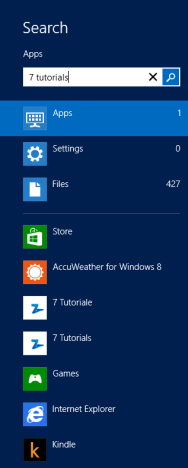
Ako odaberete jednu od ovih aplikacija, pretraživanje će se izvršiti unutar te aplikacije, koristeći pojam za pretraživanje koji ste uveli.
Ali što ako niste zainteresirani za obavljanje pretraživanja unutar svih Windows 8 aplikacija dostupnih na vašem računalu ili uređaju? Evo kako ograničiti broj aplikacija u kojima možete pretraživati:
Kako urediti postavke pretraživanja(Search Settings) u postavkama računala(PC Settings)
Idite na Postavke računala(PC Settings) . Ako ne znate kako, pročitajte ovaj članak: Predstavljamo Windows 8: pet načina za pristup postavkama računala(Introducing Windows 8: Five Ways to Access PC Settings) .
Zatim idite na odjeljak Pretraživanje(Search) .

S desne strane pronaći ćete popis pod nazivom "Upotrijebite ove aplikacije za pretraživanje"("Use these apps to search") . Prema zadanim postavkama, sve vaše instalirane Windows 8 aplikacije postavljene su na Uključeno(On) .
Promijenite prekidač na Isključeno(Off) za sve aplikacije koje ne želite koristiti za obavljanje pretraživanja.

Kada završite, zatvorite postavke računala(PC Settings) .
Zaključak
Nadam se da vam je ovaj savjet bio koristan. Ako imate bilo kakvih pitanja ili povratnih informacija, ne ustručavajte se ostaviti komentar ispod. Za više savjeta i trikova o sustavu Windows 8(Windows 8) pročitajte članke preporučene u nastavku.
Related posts
Kako prilagoditi područje obavijesti u sustavima Windows 7 i Windows 8
Potpuni vodič za pričvršćivanje svega na početni zaslon sustava Windows 8
5 načina za dvostruki klik jednim klikom u sustavu Windows
Kako prikvačiti na izbornik Start u sustavu Windows 10: Potpuni vodič -
Alatna traka za brzi pristup u sustavu Windows 10: Sve što trebate znati
Kako koristiti gadgete za radnu površinu u sustavu Windows 8 s 8GadgetPackom
Kako stvoriti vlastiti prilagođeni popis za skokove u sustavima Windows 7 i Windows 8.1
Kako prikvačiti bilo koju mapu na Windows programsku traku, u 3 koraka
Nedostaje li traka za pretraživanje sustava Windows 10? 6 načina da to pokažete
Widgeti za Windows 11: Sve što trebate znati -
2 načina za promjenu jezika koji koristi Cortana u sustavu Windows 10
Kako pomaknuti izbornik Start sustava Windows 11 ulijevo? -
Kako pristupiti i vratiti stari izbornik desnom tipkom miša u sustavu Windows 11
Kako se prijaviti na Windows 10 s PIN-om? Kako promijeniti PIN za prijavu?
Kako zaustaviti i konfigurirati obavijesti aplikacije Windows 10 (Mail, Kalendar, Skype, itd.)
Kako prilagoditi pločice koje se prikazuju na početnom zaslonu sustava Windows 8.1
Kako personalizirati svoj izbornik Start u sustavu Windows 11 -
Kako sakriti sve aplikacije i napraviti izbornik Start s jednim stupcem -
Rješavanje problema: izbornik Start sustava Windows 10 zaglavio je na cijelom zaslonu. Ugasi to!
Windows 10 ikone. Gdje se nalaze? U kojim datotekama i mapama?
